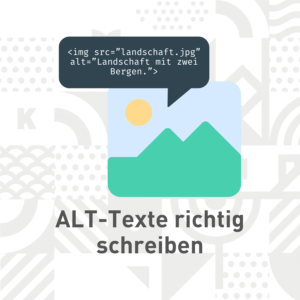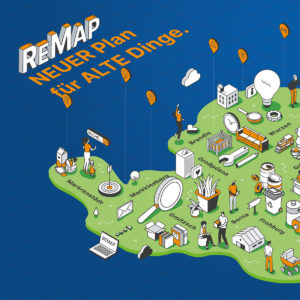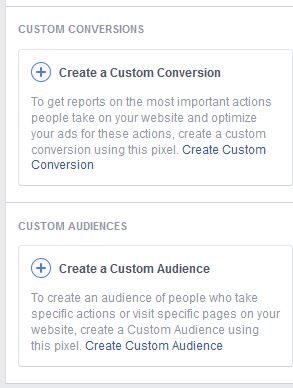 Das, was vor kurzem noch das Facebook Custom Audience Pixel war, nennt sich nun Facebook Pixel und kann praktisch alles – Conversions tracken und optimieren sowie Remarketing-Zielgruppen erfassen.
Das, was vor kurzem noch das Facebook Custom Audience Pixel war, nennt sich nun Facebook Pixel und kann praktisch alles – Conversions tracken und optimieren sowie Remarketing-Zielgruppen erfassen.
Nach wie vor ist dieses unter Tools > Pixels zu finden. Und ist das (alte) Custom Audience Pixel einmal auf der Seite verbaut, muss eigentlich nichts umgestellt werden. Auch die Oberfläche im Facebook Werbeanzeigenmanager ist noch dieselbe – nur dass eben ein paar mehr Funktionen angeboten werden. Dazu gehören die Custom Conversions, also konkrete Handlungen, welche auf der Zielseite nachverfolgt werden sollen.
Wie erstellt man eine Custom Conversion?
Der entsprechende Button zur erstmaligen Erstellung einer Custom Conversion lacht einen auf der rechten Seite unter Tools > Pixel im Facebook Werbeanzeigenmanager an. Hierbei geht es darum, eine Regel zu definieren und damit eine ganz bestimmte Handlung messbar zu machen. Wichtig vorab: Insgesamt lassen sich maximal 20 Custom Conversions erstellen und einmal erstellte nicht mehr löschen. Man sollte sich also vorab konkrete Gedanken zu gewünschten Conversions machen.
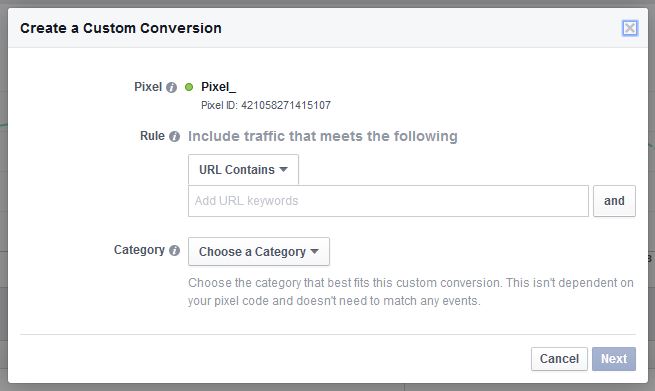
Ähnlich, wie man es vom Erstellen eine Custom Audience gewöhnt ist, lassen sich Conversions über eine URL, URL-Kombinationen bzw. einzelne URL-Bestandteile definieren. Aber auch bestimmte Events können als Grundlage für eine Regel dienen. Eine auswählbare Kategorie lässt einen im Wirrwarr der Conversions den Überblick behalten. Dafür sorgen auch ein individueller Name und eine optionale Beschreibung. Auf Wunsch kann auch ein Conversion-Wert hinterlegt werden, welcher stets mit ausgegeben werden soll.
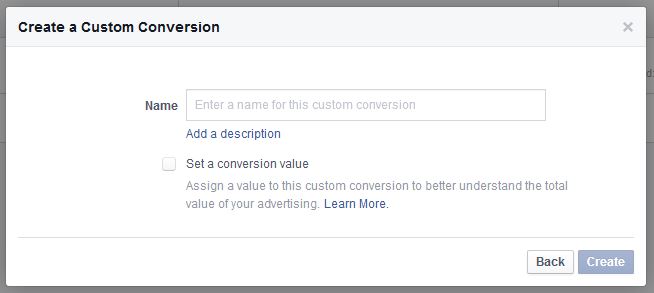
Sabrina
Neueste Artikel von Sabrina (alle ansehen)
- Responsive Videoanzeigen in YouTube-Kampagnen - 19. August 2021
- Microsoft Ads Zielgruppenanzeigen erstellen - 8. Juli 2021
- Standorterweiterung in Google Ads einrichten - 10. Juni 2021
Ähnliche Artikel:
- Facebook Werbeanzeigen Conversion Tracking Conversion Tracking bei Facebook Werbeanzeigen Facebook Werbeanzeigen sind in aller...
- Remarketing auf Facebook mithilfe von Custom Audiences Remarketing ist ein zweischneidiges Schwert: Einerseits ist die erneute Ansprache...
- Facebook Lookalike Audience erstellen Häufig stellt sich beim Erstellen einer Facebook Werbeanzeige die Frage,...
- How to: Google AdWords Conversion-Tracking einrichten Jeder, der Anzeigen über Google AdWords schaltet, möchte natürlich (soweit...
- Facebook Fanpage – Timing ist alles Eine Facebook Fanpage mit Content füllen, ist die eine Seite...